كيفية تنزيل برامج تشغيل شاشة PnP العامة - TechCult
منوعات / / May 27, 2023
هل اشتريت مؤخرًا شاشة توصيل وتشغيل (PnP) جديدة ، لكنك غير قادر على استخدامها؟ في مثل هذه الحالة ، يجب أن يكون تنزيل برامج التشغيل المطلوبة وتحديثها أول شيء يجب القيام به. بينما يأتي برنامج التشغيل مثبتًا مسبقًا مع الشاشة ، فقد يتوقف عن العمل بشكل عشوائي. في هذه المقالة ، سنغطي طرق تنزيل برامج تشغيل شاشة PnP العامة وخطوات تحديثها على نظام التشغيل Windows 10.

جدول المحتويات
كيفية تنزيل برامج تشغيل شاشة PnP العامة
تعمل برامج تشغيل شاشة PnP العامة كمترجم بين شاشات Windows و PnP. هذا هو السبب في أنها ضرورية دع شاشات PnP تعمل بالطريقة التي ينبغي. ومع ذلك ، دعنا نرى كيف يمكنك تنزيل برنامج تشغيل شاشة PnP عام على أجهزة الكمبيوتر التي تعمل بنظام Windows 10 وتثبيته على جهاز الكمبيوتر الخاص بك.
تحتاج إلى تنزيل برنامج التشغيل من خلال موقع الشركة المصنعة على الويب.
ملحوظة: تختلف خطوات تنزيل برنامج التشغيل من مصنع لآخر. ومن ثم ، تأكد من الإجراء الصحيح. تم تنفيذ هذه الخطوات على موقع Dell الرسمي، كما هو موضح في الرسوم التوضيحية أدناه.
1. قم بزيارة الجهاز موقع الشركة المصنعة، على سبيل المثال ، Dell.
2. قم بزيارة التحميلات أو سائق الصفحة وابحث عن برنامج تشغيل شاشة PnP العام لطراز جهاز الكمبيوتر الخاص بك.
3. بمجرد العثور على السائق المطلوب ، تحميل هو - هي.
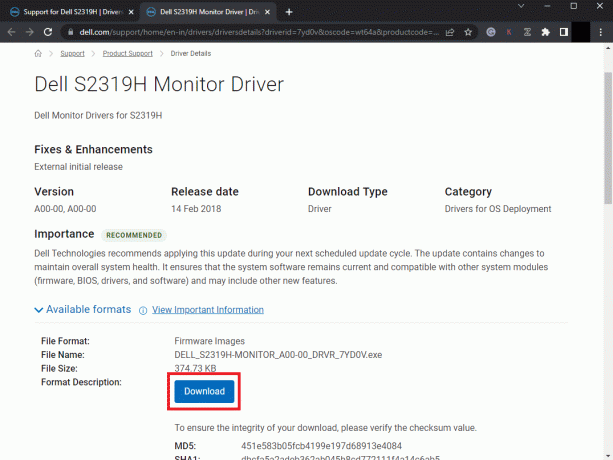
4. قم بتثبيت ملف exe. بواسطة النقر المزدوج عليه.
سيؤدي هذا إلى تثبيت برنامج التشغيل على جهاز الكمبيوتر الخاص بك ، وسيقوم بإصلاح أي مشكلات ذات صلة.
اقرأ أيضا: أفضل 24 برنامج طباعة مجاني للكمبيوتر الشخصي
كيفية تحديث برنامج تشغيل شاشة PnP العام على نظام التشغيل Windows 10
لحسن الحظ ، هناك عدد كبير من الطرق لتحديث برامج تشغيل شاشة PnP العامة في جهاز كمبيوتر يعمل بنظام Windows 10. عندما تبدأ برامج تشغيل الشاشة في التعطل ، يمكنك الحصول على مساعدة من هذه الطرق لإصلاح المشكلات ذات الصلة.
الطريقة الأولى: من خلال Windows Update
مع ظهور نظام التشغيل Windows 10 ، جعلت Microsoft من السهل للغاية تحديث برامج التشغيل ونظام التشغيل. كل هذا يمكن القيام به من خلال Windows Update. اتبع هذه الخطوات لتحديث برنامج تشغيل شاشة PnP العام.
1. اضغط على نظام التشغيل Windows + I تركيبة المفاتيح لفتح إعدادات.
2. انقر فوق التحديث والأمان.
3. تحت تحديث ويندوز القسم ، انقر فوق تحقق من وجود تحديثات.
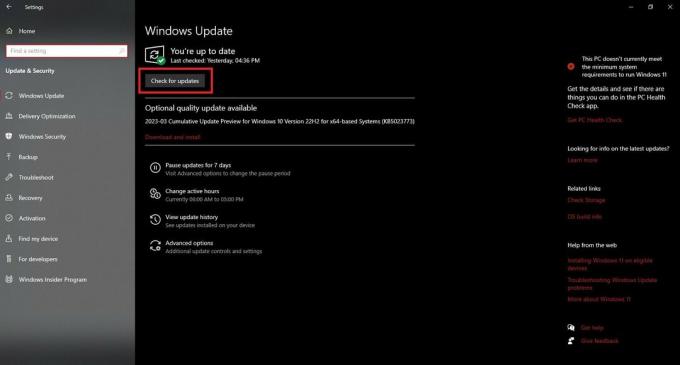
إذا كان هناك تحديث لبرنامج تشغيل PnP العام المثبت على جهاز الكمبيوتر الخاص بك ، فسيقوم Windows Update بتحديثه إلى أحدث إصدار.
اقرأ أيضا: أفضل 15 ذراع مراقبة لشاشات Ultrawide
الطريقة 2: من خلال إدارة الأجهزة
يعد Device Manager مكانًا شاملاً حيث يمكنك العثور على جميع الأجهزة بالإضافة إلى العديد من الخيارات لتعديل إعداداتها ، بما في ذلك تحديث برامج التشغيل الخاصة بها وتعطيلها وإلغاء تثبيتها. إليك كيفية استخدام Device Manager لتحديث برنامج التشغيل العام لشاشة PnP لنظام التشغيل Windows 10:
1. يطلق مدير الجهاز على جهاز الكمبيوتر.
2. انقر نقرًا مزدوجًا فوق الشاشات لتوسيعه.
3. انقر بزر الماوس الأيمن فوق مراقب PnP العام.
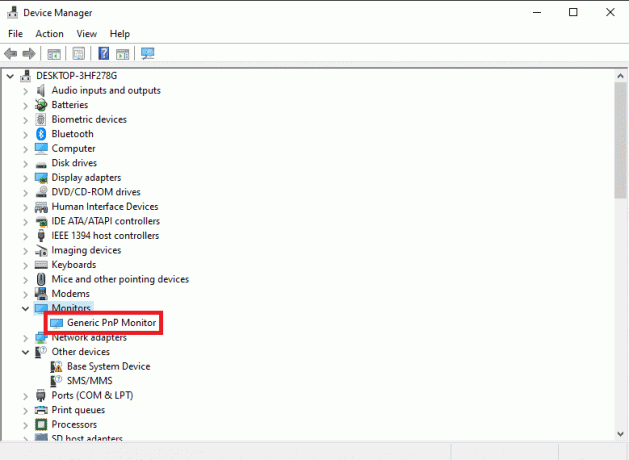
4. انقر فوق تحديث السائق.
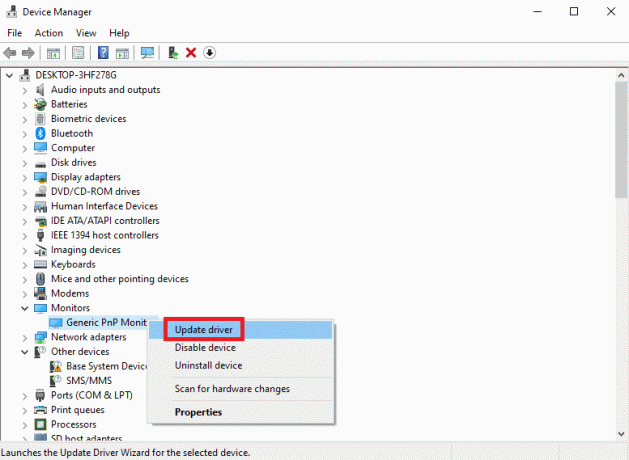
5. في النافذة التالية ، انقر فوق ابحث تلقائيًا عن السائقين.
سيقوم Windows تلقائيًا بالبحث عن أفضل برنامج تشغيل عام وتثبيته لك.
6. إعادة تشغيل جهاز الكمبيوتر.
الطريقة الثالثة: من خلال تطبيق الجهة الخارجية
ملحوظة: نحن لا نصادق على أي من هذه التطبيقات / البرامج التي تقدم مثل هذه الخدمات ؛ لذلك ، استخدم هذه وفقًا لتقديرك.
Bit Driver Updater هو برنامج يكتشف برامج التشغيل القديمة على جهاز الكمبيوتر الخاص بك ، ويعثر على آخر التحديثات ، ويقوم بتثبيتها. يمكنك استخدام هذا البرنامج لتحديث برنامج تشغيل شاشة PnP العام. ما عليك سوى اتباع هذه الخطوات للقيام بذلك.
1. قم بتشغيل ملف الموقع الرسمي من Bit Driver Updater وانقر فوق التحميل الان.
انتظر حتى ينتهي التنزيل.
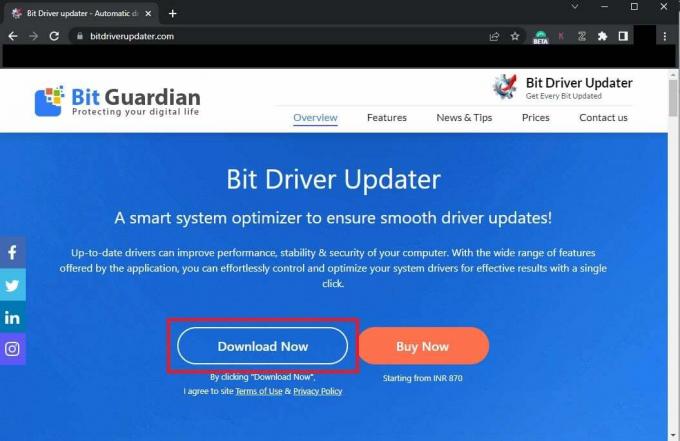
2. انقر فوق ملف المثبت واتبع الإرشادات التي تظهر على الشاشة لإنهاء تثبيت Bit Driver Updater.
3. يفتح بت سائق محدث.
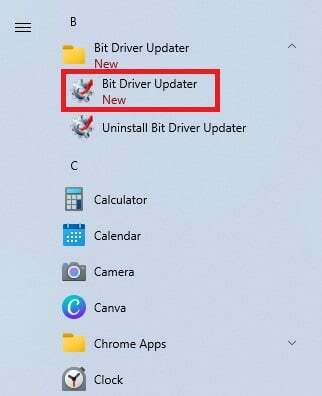
4. انقر فوق تفحص برامج التشغيل.
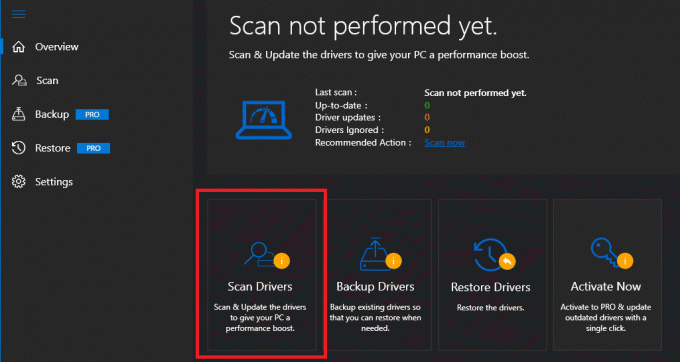
سيقوم البرنامج بالمسح لتصفية برامج التشغيل القديمة. إذا كان برنامج تشغيل شاشة PnP العام قديمًا ، فيمكنك تحديثه بسهولة من خلال Bit Driver Updater.
اقرأ أيضا: كيفية توصيل جهازي كمبيوتر أو أكثر بجهاز عرض واحد
كيفية تمكين PnP Windows 10؟
ملحوظة: الخطوات التالية خاصة بأجهزة PnP التي تستخدم جهاز منفذ متوازي.
قد تكون هناك مواقف قد لا يتمكن فيها جهاز الكمبيوتر الخاص بك من اكتشاف جهاز PnP ، أو يتم تعطيل PnP على جهاز الكمبيوتر الخاص بك. في مثل هذه الحالات ، ما عليك سوى اتباع هذه الخطوات لتمكين PnP على جهاز كمبيوتر يعمل بنظام Windows 10:
1. يطلق مدير الجهاز وتوسيع الموانئ قسم.
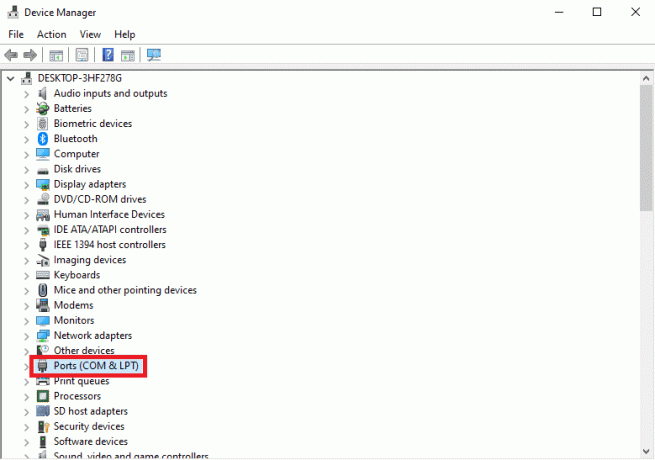
2. انقر بزر الماوس الأيمن فوق منفذ طابعة ECP (LPT1).

3. انقر فوق ملكيات والانتقال إلى إعدادات المنفذ فاتورة غير مدفوعة.
4. يختار تفعيل اكتشاف التوصيل والتشغيل القديم.
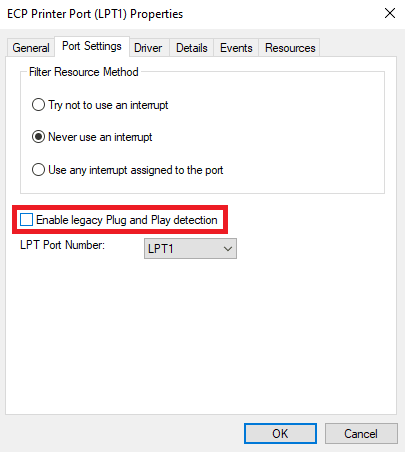
5. انقر فوق نعم و إعادة تشغيل جهاز الكمبيوتر.
اقرأ أيضا: إصلاح مشكلة شاشة PnP العامة على نظام التشغيل Windows 10
الأسئلة المتداولة (FAQs)
س 1. لماذا لا تظهر شاشة PnP العامة الخاصة بي؟
الجواب. قد لا يظهر على جهازك للأسباب التالية:
- برنامج تشغيل شاشة PnP العام الخاطئ.
- اتصال غير صحيح بين الكابلات والمنافذ المادية.
- شاشة معيبة.
إذا كان برنامج التشغيل معيبًا ، فيمكنك تجربة الإصلاحات المذكورة في هذه المقالة.
س 2. أي جهاز هو مثال على PnP؟
الجواب. أ محرك فلاش USB يمكن تصنيفها على أنها جهاز التوصيل والتشغيل.
مُستَحسَن: أفضل 28 برنامج مجاني لأجهزة الكمبيوتر التي تعمل بنظام Windows
نأمل أن يكون دليلنا مفيدًا لك في جارى التحميل برامج تشغيل شاشة PnP العامة وتحديثها على أجهزة الكمبيوتر التي تعمل بنظام Windows 10. أخبرنا في قسم التعليقات عن الطريقة التي تفضلها لتحديث برامج التشغيل هذه. يمكنك أيضًا إخبارنا باستفساراتك واقتراحاتك حول الدليل أدناه.
هنري كاتب تقني متمرس لديه شغف لجعل موضوعات التكنولوجيا المعقدة في متناول القراء العاديين. مع أكثر من عقد من الخبرة في صناعة التكنولوجيا ، أصبح Henry مصدرًا موثوقًا للمعلومات لقرائه.



